KidLogger Tanıtımı: Aktivite İzleme Nasıl Çalışır?
KidLogger.net, PC, Mac ve Android cihazlardaki kullanıcı aktivitelerini izlemek için ücretsiz bir hizmettir. KidLogger.net üzerinden çevrimiçi kullanıcı aktivitelerini görüntülemek için hemen kaydolun. Tüm aktivite kayıtları kidlogger.net sunucusunda toplanır, saklanır ve analiz edilir.
Başlarken:
- Web sitesine kaydolun ve KidLogger hesabınıza giriş yapın.
- KidLogger uygulamasını hedef cihaza (bilgisayar, dizüstü bilgisayar, tablet veya cep telefonu) indirin ve yükleyin.
- Cihazı KidLogger.net hesabınıza bağlayın:
KidLogger'ı açın → Ayarlar → KidLogger Hesabına Bağlan: e-postanızı girin ve "Bağlan" (bağlantı testi) düğmesine tıklayın. Cihaz adı daha sonra KidLogger.net çevrimiçi panelinizde görünecektir. - Uygulamayı başlatın.
- KidLogger, izlenen cihazdaki tüm aktiviteleri kaydetmeye başlayacaktır.
- Tüm aktivite kayıtları, her yerden görüntülenmek üzere çevrimiçi hesabınıza gönderilecektir.
Bilgi Bankası
 Kullanıcı aktivitesi nasıl izlenir (Windows)
Kullanıcı aktivitesi nasıl izlenir (Windows)
Telefon ve tabletlerde aktivite nasıl takip edilir (Android)
Kayıtlı cihazlarınızı izlemek için giriş yapın. Kontrol paneli üzerinden yönetin. Aktivite kayıtlarını incelerken zaman kazanmak için dikkatle toplanan ve filtrelenen gelişmiş analizleri kullanın.
Temel Hesap:
Standart ve Profesyonel Hesaplar:
- İnternet geçmişi
- Çalışma saatleri ve aktivite dönemleri
- Uygulamalar ve kullanım süreleri
- Mesajlar ve sohbetler
- Ses kayıtları
- Tuş vuruşları
- Haritalar
Kontrol Paneli
Kontrol Paneli, bağlı tüm cihazları (bilgisayarlar, telefonlar, tabletler ve dizüstü bilgisayarlar) görüntülemek için merkezi gösterge panelinizdir. Şunları yapabilirsiniz:
- Yeni cihazlar bağlama
- Cihazlara KidLogger ajanı yükleme
- Aktivite durumunu kontrol etme
Cihaz aktivite göstergesi:
- Yeşil - cihaz aktif (açık ve kullanımda)
- Gri - cihaz kapalı veya etkin değil
Varsayılan olarak veriler her 15 dakikada bir (veya daha sık) güncellenir. Bu aralığın artırılması durum göstergesinin yanlış görüntülenmesine neden olabilir.
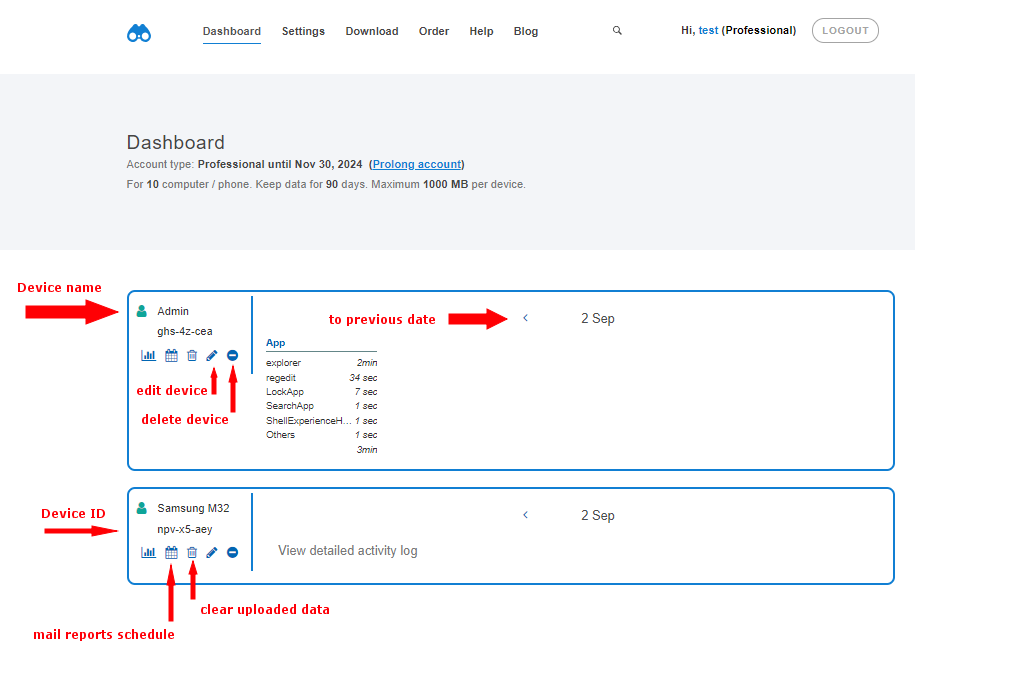
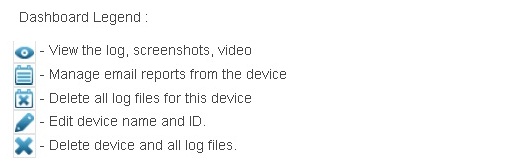
Cihaz Adı (ID) - Windows, Mac bilgisayarınızın veya mobil cihazınızın adı. Daha uygun bir isimle değiştirebilirsiniz.
E-posta Raporları
Rapor programları oluşturun ve e-posta ile analiz alın. Raporlar şunları içerir:
- Aktivite kayıtları
- Cihaz kullanım süresi
- İnternet geçmişi
- Çalışan uygulamalar
- Aramalar, SMS/MMS, Skype sohbetleri
KidLogger Analizi Şunları İçerir:
Aktivite Kaydı
Aktivite tablosu, cihazın aktif olduğu günleri (mavi kareler) gösterir. İlgili aktivite kaydını görüntülemek için bir gün seçin. Tarihlerin altında cihazın çalışma süresi görüntülenir. Gerekli bilgileri hızlıca bulmak için arama işlevini kullanın. Filtreler, kayıtları aktivite türlerine göre sıralamanızı sağlar: Uygulamalar, Ağ, Mesajlar, Klavye, Aramalar, Medya, Dosyalar, Koordinatlar, Sistem.

Aşağıda gün içindeki tüm kullanıcı eylemlerinin kronolojik listesi bulunur.
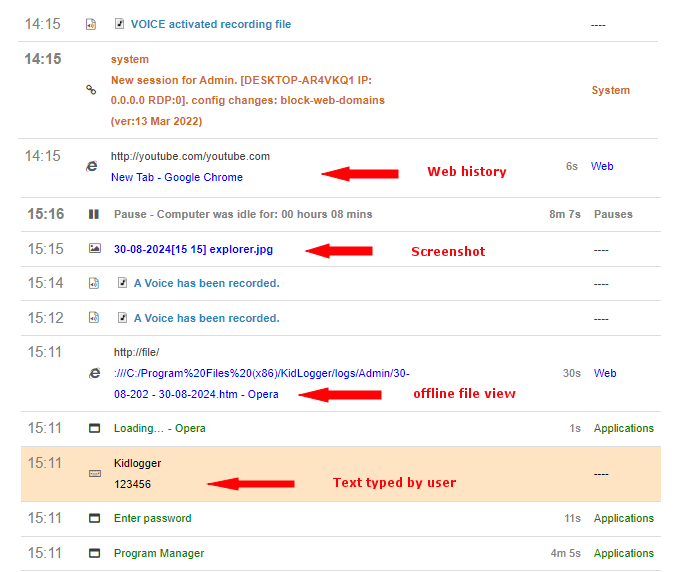
Ekran Görüntüleri
Uygulama periyodik olarak ekran görüntüleri ve web kamerası fotoğrafları alır (Windows ve macOS için kullanılabilir). Android için çekilen ve indirilen fotoğraflar gösterilir.
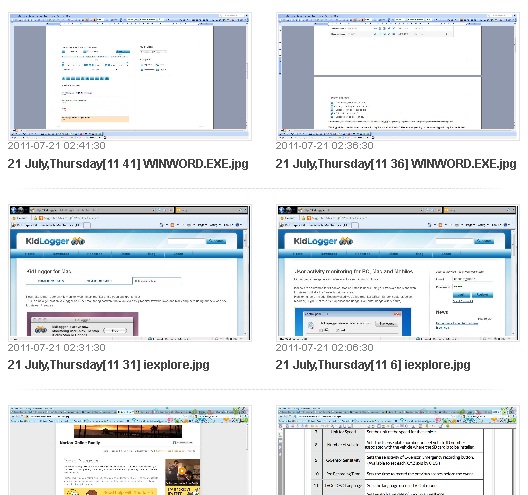
İnternet Geçmişi
Her sitede geçirilen toplam süre ile ziyaret zamanına göre sıralanmış web siteleri.

Günlük Kullanım Takibi
Seçilen gün veya günler için başlangıç ve bitiş zamanlarıyla cihaz kullanım süresini gösterir.
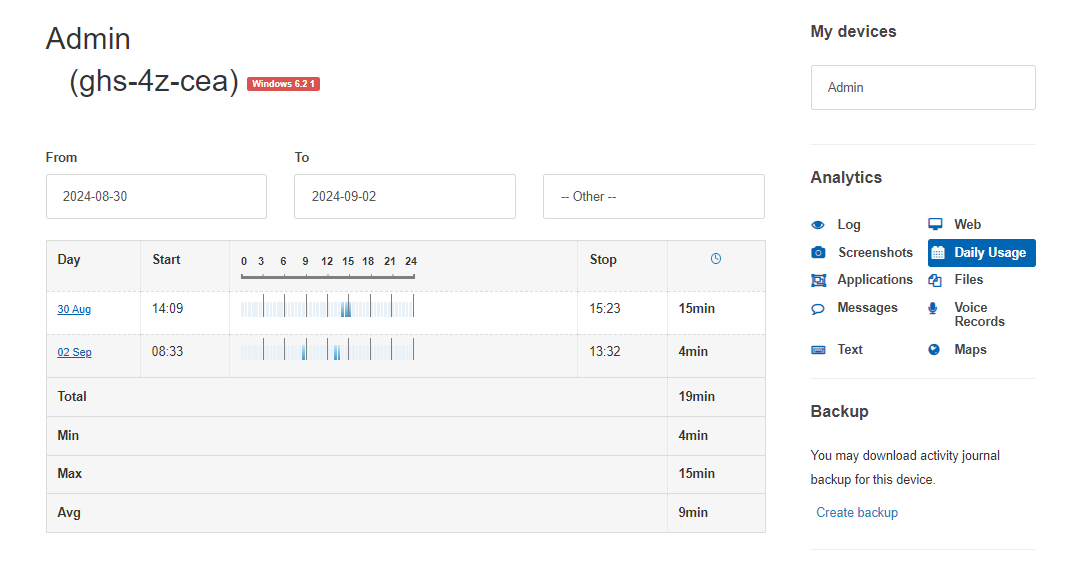
Etkin olmayan saatler istatistiklere dahil edilmez. Birden fazla gün seçildiğinde toplam kullanım süresi, minimum, maksimum ve ortalama cihaz kullanımı gösterilir.
Uygulamalar
Kullanım süreleriyle birlikte kullanılan uygulamaların listesi.
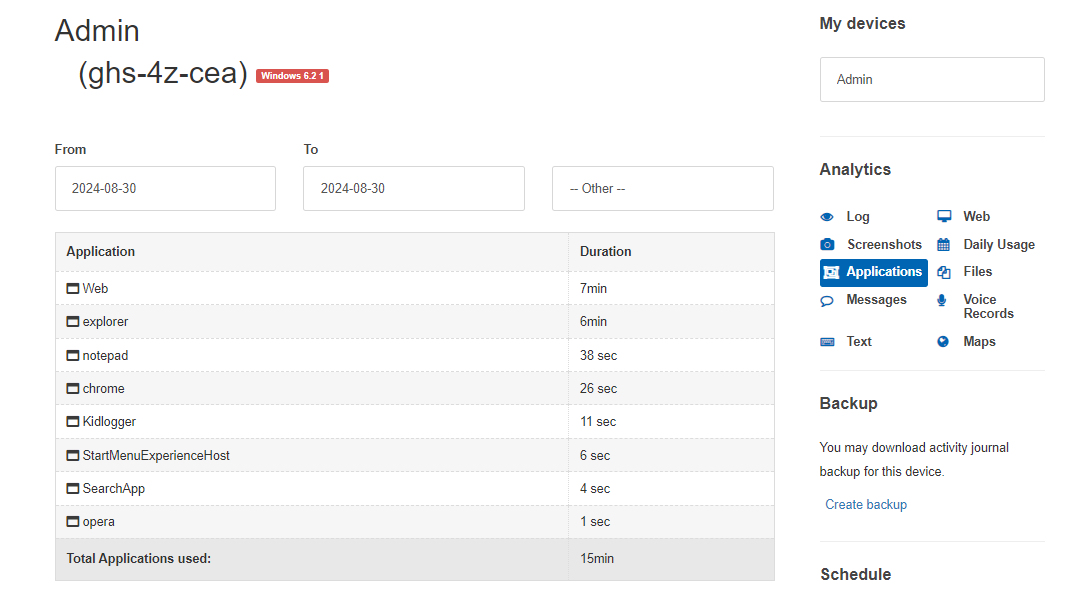
Mesajlar
Aramalar (gelen/giden), SMS ve Skype sohbetleri.
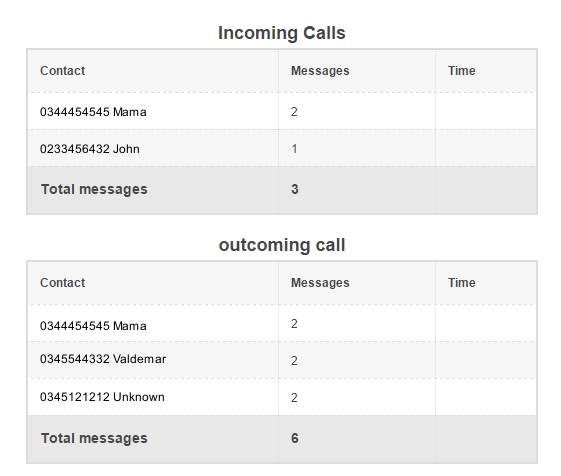
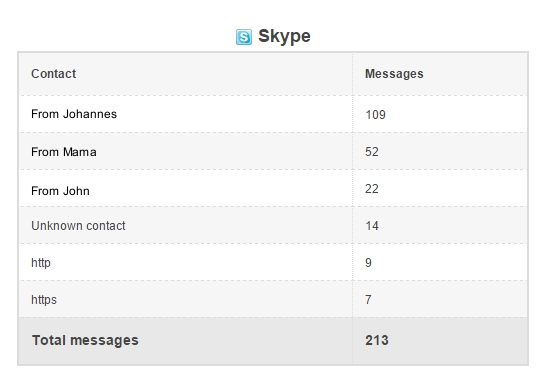
Mesaj metinlerini (Skype, ICQ, Yahoo Messenger, MSN Windows Live Messenger, SMS) görüntülemek için "Mesajlar" filtresini kullanın. Tuş vuruşları, "Klavye" filtresi uygulanmış kayıt sayfasında mevcuttur.
Ses Kayıtları
Cihaz yakınındaki konuşmaların, Skype aramalarının ve telefon görüşmelerinin kayıtları (3gp ve mp3 formatlarında).
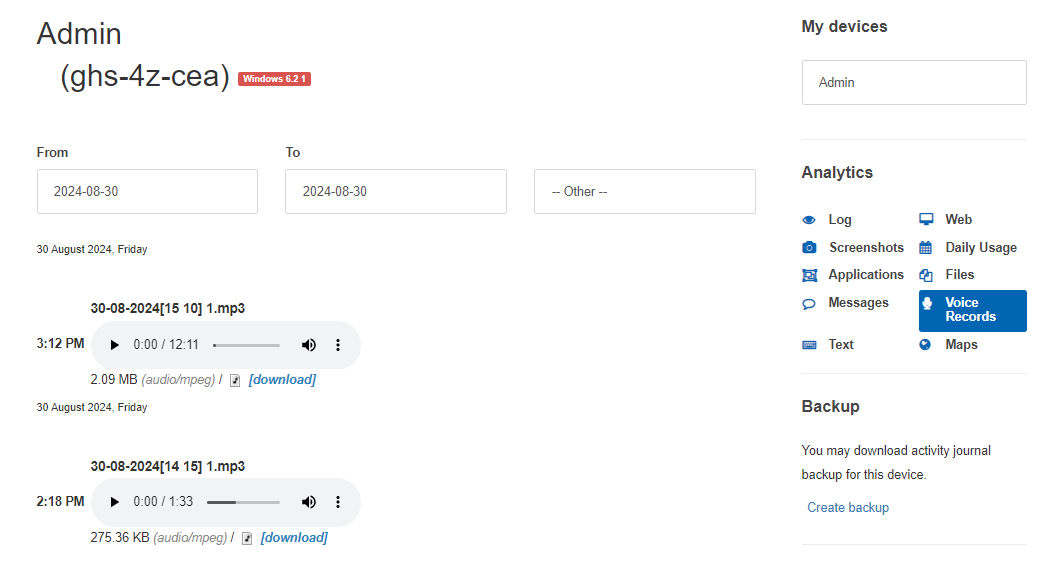
Tuş Vuruşları
Çeşitli uygulamalarda yazılan metinlerin istatistikleri (Mac, Profesyonel abonelikteki Android ve 19 Temmuz 2023'ten önceki eski Windows ajan sürümleri için kullanılabilir).
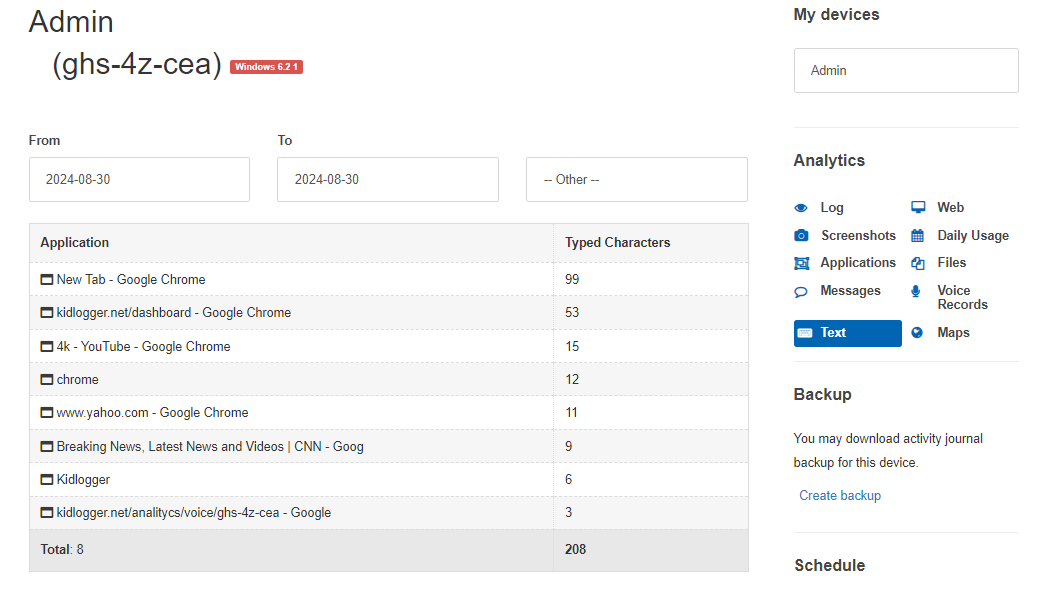
Haritalar
GPS koordinatlarıyla cihaz hareketlerinin izlenmesi. Noktalar haritada gösterilir (yeşil işaret - seçili nokta).
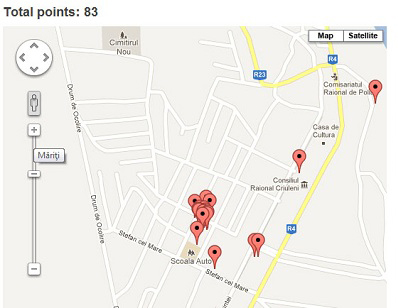
Konum doğruluğu cihaz ayarlarına bağlıdır (GPS, Wi-Fi, hücre kuleleri).